適用対象:WatchGuard のクラウド管理のアクセス ポイント (AP130、AP330、AP332CR、AP430CR、AP432)
WatchGuard アクセス ポイントは 2 つの無線を搭載しており、2.4 GHz 帯域と 5 GHz 帯域の両方における同時動作が可能です。ワイヤレス無線設定は、構成するワイヤレス ネットワークにグローバルに適用されます。ワイヤレス ネットワークの作成方法の詳細については、アクセス ポイントの SSID 設定を構成する を参照してください。
- 2.4 GHz 帯域のほうが波長が長いため、5 GHz ワイヤレス ネットワークよりも電波がはるかに広い範囲に伝わります。しかし、2.4 GHz 帯域は非常に混雑しており、干渉が多く発生します。また、重複しないチャンネルはわずかしかありません (1、6、11)。
- 5 GHz 帯域では、2.4 GHz 帯域よりも短い距離でより高速なデータ転送速度が可能となります。また、重複しないチャンネルが多くあるため、干渉を削減することができます。
アクセス ポイントの無線設定を構成するには、WatchGuard Cloud で以下の手順を実行します。
- 構成 > デバイス の順に選択します。
- 構成するアクセス ポイントを選択します。
- デバイス構成 を選択します。
デバイス構成ページが開きます。
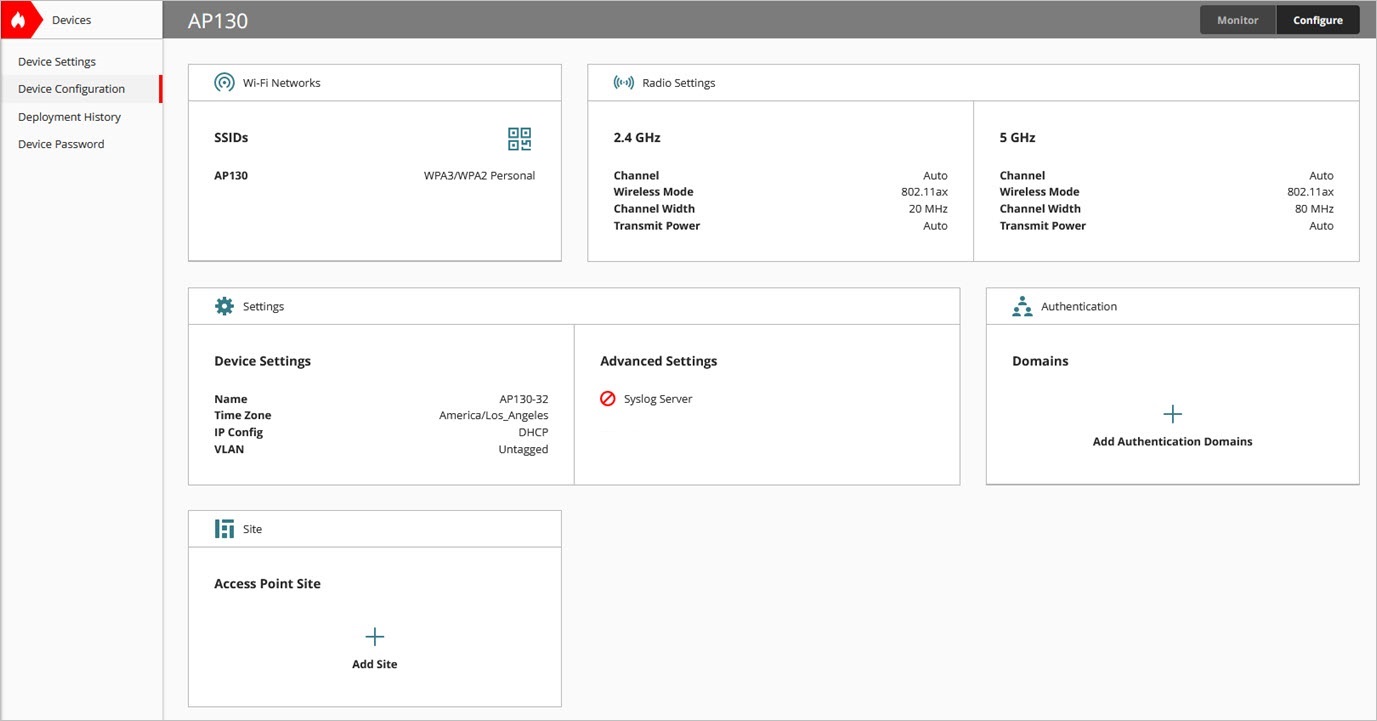
- 2.4 GHz または 5 GHz 無線をクリックして、選択されている無線の設定を構成します。
無線設定
アクセス ポイントの無線設定ページで、2.4 GHz および 5 GHz 無線のワイヤレス モード、チャンネル、チャンネル幅、および送信電力を構成することができます。
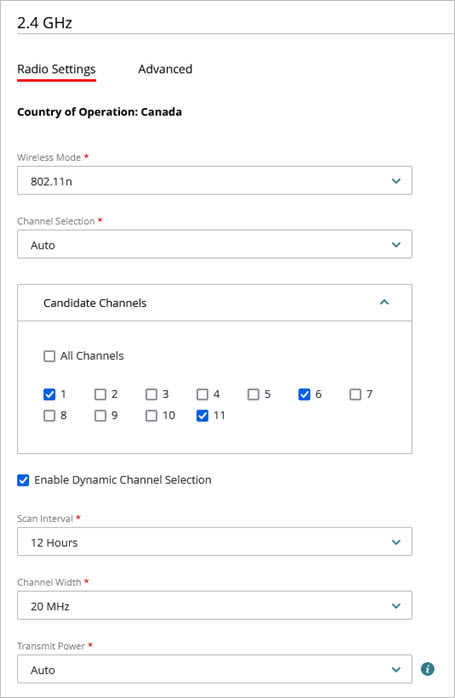
運用国
アクセス ポイントが運用されている国は、WatchGuard Cloud で自動的に検出されます。これにより、その地域の規制ドメインのアクセス ポイントで使用可能な最大送信電力、ワイヤレス モード、およびワイヤレス チャンネルが決まります。
ワイヤレス モード
ワイヤレス周波数帯域とアクセス ポイントが運用されている国によって、使用可能なワイヤレス モードが決まります。
- 2.4 GHz 無線では、以下がサポートされています。
- 802.11n (既定) — このモードを使用すると、802.11b/g/n を使用するワイヤレス デバイスをアクセス ポイントに接続することができます。
- 802.11ax — このモードを使用すると、802.11b/g/n/ax を使用するワイヤレス デバイスをアクセス ポイントに接続することができます。
- 5 GHz 無線では、以下がサポートされています。
- 802.11ax (既定) — このモードを使用すると、802.11a/n/ac/ax を使用するワイヤレス デバイスをアクセス ポイントに接続することができます。
- 802.11ac — このモードを使用すると、802.11a/n/ac を使用するデバイスをアクセス ポイントに接続することができます。
チャンネルを選択する
使用可能なチャンネルは運用国および選択するワイヤレス モードとチャンネル幅によって決まります。
既定で、優先チャンネルは 自動 に設定されています。このモードでは、アクセス ポイントにより、選択されている帯域で使用可能なチャンネルの中から干渉が最も少なく混雑のないチャンネルが自動的に選択されます。候補チャンネル 選択リストから、使用可能な特定のチャンネルを指定することができます。ダイナミック チャンネルの選択 も既定で有効化されています。これにより、定期的な間隔 (既定では 12 時間) でネットワークがスキャンされ、干渉が最も少ないチャンネルが検知されます。
手動 を選択して、特定のチャンネルを選択することもできます。必ず、空域に存在する別のアクセス ポイントでまだ使用されていないチャンネルを選択してください。
一部の地域では、5 GHz 帯域で動作する DFS (動的周波数の選択) チャンネルを選択することができます。DFS チャンネルはレーダー システムとの併用になるため、そのチャンネルでレーダー信号が検出されると、アクセス ポイントからの伝送が停止します。DFS チャンネルでは追加のチャンネルを利用できるため、これは 80 MHz のチャンネル幅の 802.11ac モードでは有用ですが、アクセス ポイントでレーダー信号が検出されると、接続の速度が低下する可能性があります。DFS チャンネルは、既定では選択されていません。
自動 チャンネル選択を使用すると、ダイナミック チャンネルの選択 が既定で有効化され、現時点のチャンネルで干渉が検出された際に、別のチャンネルに自動的に切り替わります。指定されている スキャンの間隔 に基づいてアクセス ポイントでネットワークがスキャンされ、干渉が最も少ないチャンネルが検知されます。
既定の スキャンの間隔 は 12 時間ごとです。スキャンの間隔がリセットされた場合、または DCS 構成が更新されてアクセス ポイントに配備された場合は、アクセス ポイントで再スキャンが実行されます。他の構成変更が実行されてアクセス ポイントに配備された場合は、スキャンは行われません。
ダイナミック チャンネルの選択では、チャンネルの変更が完了するまでに数秒かかる場合があります。チャンネルが変更されて、ワイヤレス クライアントからアクセス ポイントへの再接続が発生すると、ビデオ通話または音声通話が中断されます。こうした問題が頻繁に発生する場合は、スキャンの間隔 をより長い間隔に変更する、またはダイナミック チャンネルの選択を無効化して、静的ワイヤレス チャンネルを使用してください。
チャンネルの幅
チャンネルの幅により、信号の幅と使用される周波数が左右されます。チャンネルの幅が広いと、速度とスループットが高まりますが、高密度エリアでは干渉が増加する可能性があります。
20 〜 40 MHz のチャンネル幅から始めることが勧められます。少数のワイヤレス デバイスを使用する低密度の配備で非常に高いアプリケーション スループットが必要な場合にのみ、広いチャンネル幅を使用してください。
- 2.4 GHz 帯域では、20 MHz と 20/40 MHz のチャンネル幅がサポートされています。既定値は 20 MHz です。
- 5 GHz 帯域は、20 MHz、40 MHz、80 MHz のチャンネル幅がサポートされています。既定値は 80 MHz です。使用可能なチャンネルの数を増やすには、40 MHz または 20 MHz のチャンネル幅を使用します。
送信電力
オプションとして最大送信電力を設定し、ワイヤレス信号の伝送距離を制限または延長することができます。送信電力を設定して、カバレッジ エリアを制限することで、配備に必要な境界外に拡大させないようにすることが勧められます。
送信電力を 8 dBm ~ 28 dBm に設定する、または既定値の 自動 を使用することができます。自動 設定では、運用国で許可されている最大送信電力が使用されます。
実際の送信電力は、次のようないくつかの要因により決まります。
- 手動で指定した送信電力
- 規制ドメインで許可されている最大電力
- 無線でサポートされている最大電力
- その他のアンテナ利得
送信電力が、地域で定められている規制限度を上回ることはできません。
詳細
アクセス ポイントの無線の詳細設定ページで、高速ハンドオーバーのためのローミング設定の構成、クライアント関連付けの制限の指定、無線の特定の 802.11 プロトコルの有効化を行うことができます。

高速ハンドオーバー
高速ハンドオーバーにより、WatchGuard アクセス ポイント間におけるワイヤレス クライアントのローミングが可能となるだけでなく、最も強力な信号でアクセス ポイントに接続することできます。アクセス ポイントに接続するために必要となる 最小 RSSI しきい値 (受信信号強度インジケータ) を入力します。有効な範囲は -100 ~ -60 dBm です。既定は-90 dBm です。
RSSI 値が 0 に近いほど、信号は強くなります。たとえば、-60 dBm の信号強度のほうが -70 dBm よりも強いということになります。
無線ごとのクライアント制限
各アクセス ポイントの無線に関連付けられるクライアント数を制限することができます。関連付けの数 テキスト ボックスに、関連付けられるクライアントの最大数 (1 ~ 127) を入力します。
802.11a を許可する (5 GHz のみ)
5 GHz 無線では、このワイヤレス モードを使用するレガシーのクライアント デバイスをサポートしなければならない場合は、ネットワークで 802.11a の使用を有効化することができます。
802.11b/g を許可する (2.4 GHz のみ)
2.4 GHz 無線では、このワイヤレス モードを使用するレガシーのクライアント デバイスをサポートしなければならない場合は、ネットワークで 802.11b/g の使用を有効化することができます。
複数の 802.11 規格をサポートするワイヤレス モードを選択すると、全体的なパフォーマンスが低下する可能性があります。これは、低速モードが使用されているデバイスの場合は、同じ量のデータの送受信により長い時間がかかることから、低速デバイスによりスループットが占領される傾向があるためです。